Googleマップの設置の仕方とカスタマイズ(サイズ変更/彩度変更)の仕方
【STEP1】Googleマップを開いて住所などで任意の地図を検索します
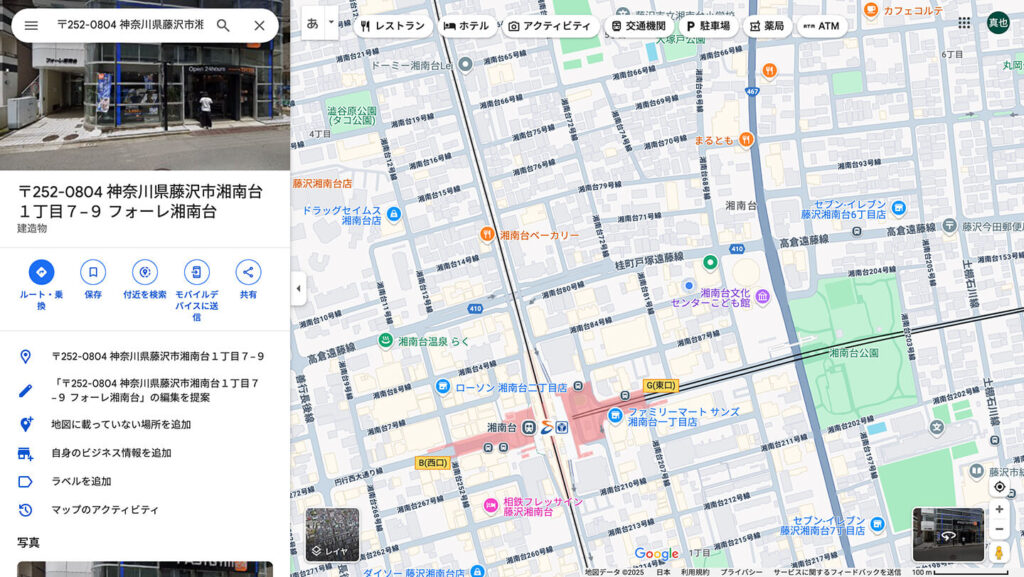
Googleマップ:https://www.google.co.jp/maps/
【STEP2】メニューから「共有」を選んで、埋め込み用のHTMLをコピーします
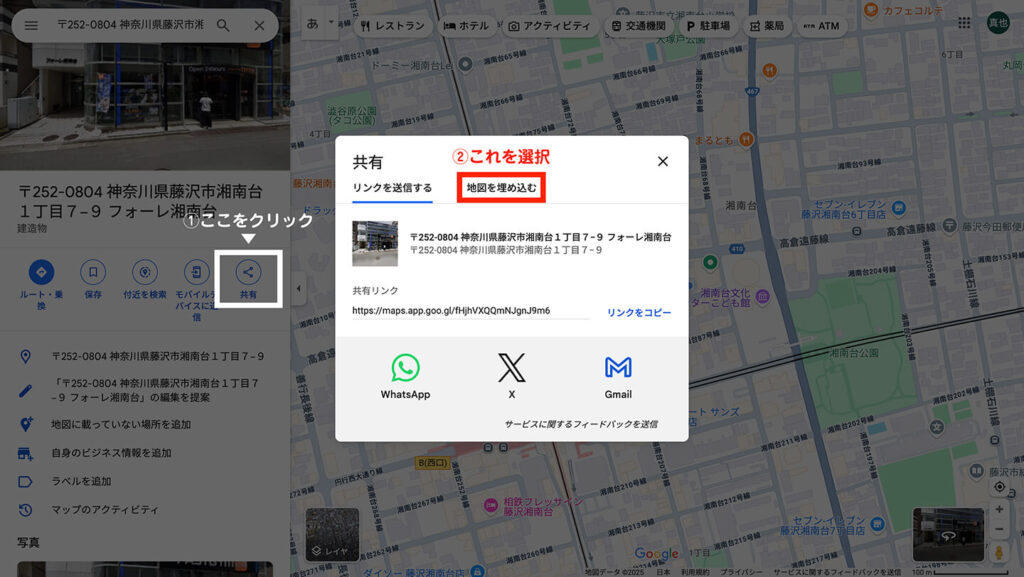
↓ ↓ ↓ ↓ ↓
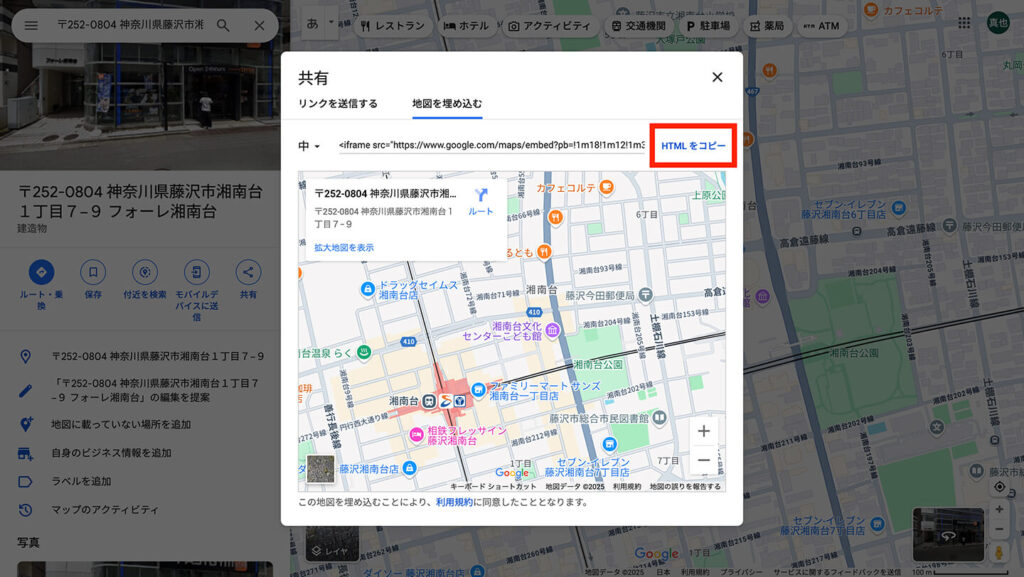
【STEP3】LPの任意の場所にカスタムHTMLブロックを配置します
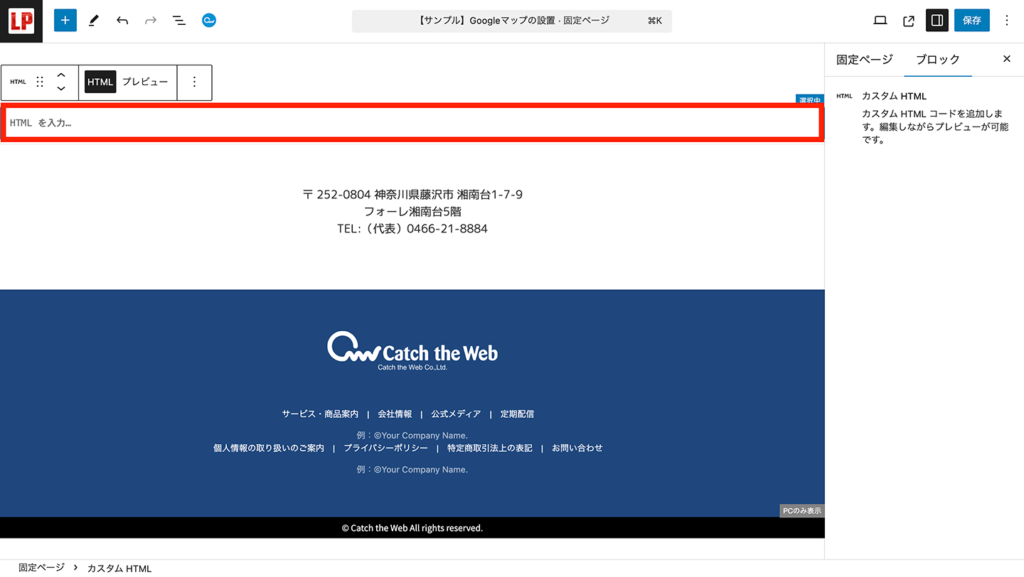
【STEP4】カスタムHTMLブロックの中に
STEP2でコピーしたHTMLをペーストします
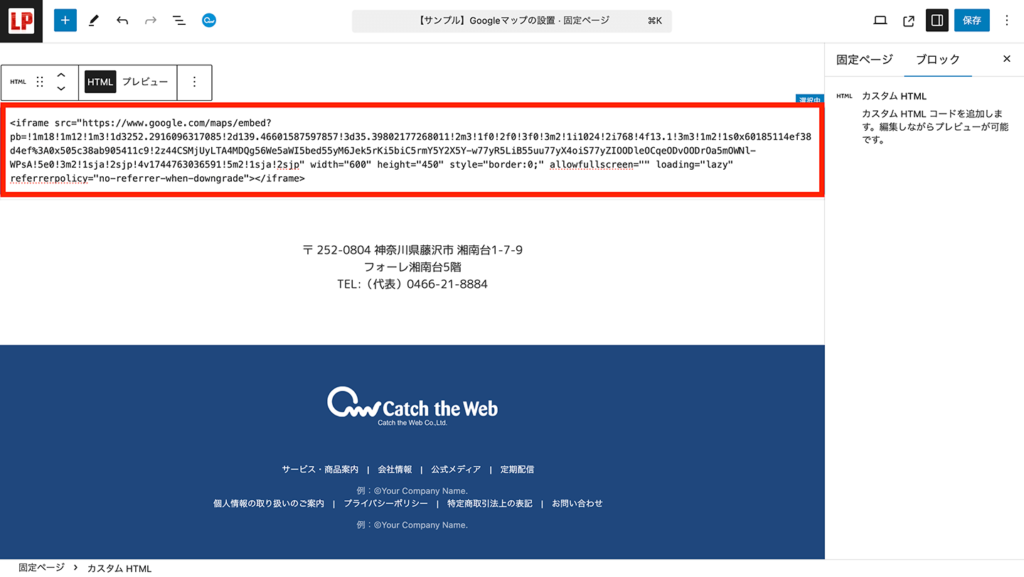
【STEP5】地図を画面いっぱい横に広げたい時は…
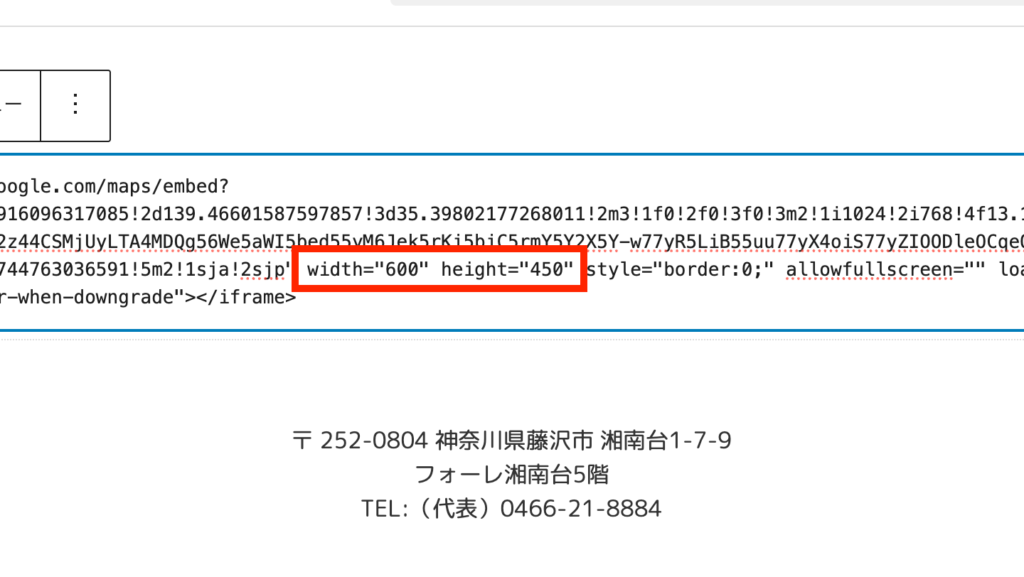
HTMLの中の「width=”600″」の「600」を「100%」に変更してください。
高さを変えたい時は「height=”450″」を任意の数字に変更することで、
高さの調節もできます。
▼Googleマップを設置したサンプルはこちら
https://ctp.ctw-contents.com/lptools/lp/sample-google-map/
彩度の変え方
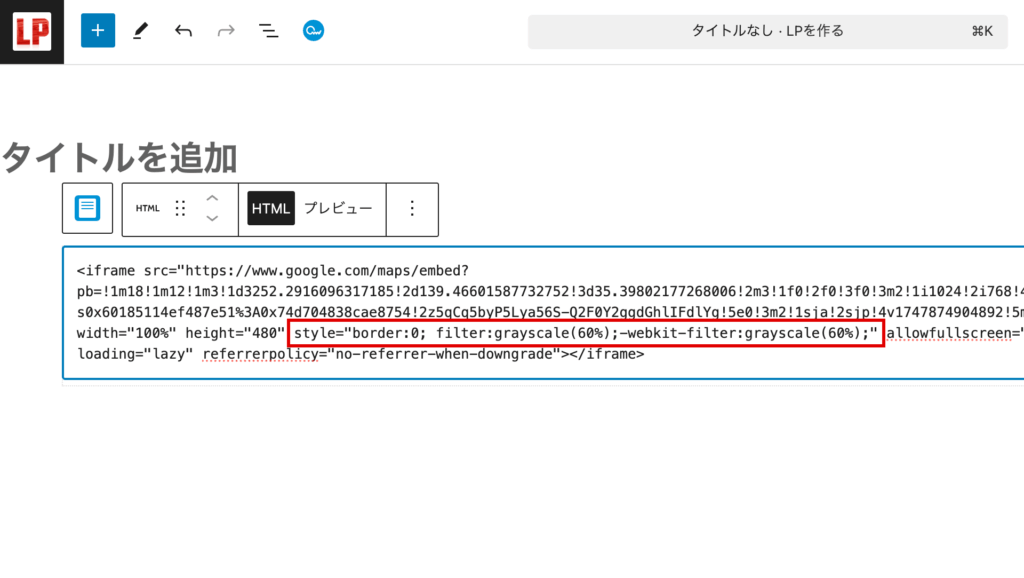
取得したコードをカスタムHTMLブロックにペーストしたら、
「 style=”border:0; 」となっている箇所を探して以下を記入します。
filter:grayscale(60%);-webkit-filter:grayscale(60%);
▼記入例
style=”border:0; filter:grayscale(60%);-webkit-filter:grayscale(60%);” allowfullscreen=””
「60%」の数字を変えることで彩度の調整を行うことができます。
「100%」にすると完全にグレーになります。
お好みの彩度に調整してみてください。
※2箇所同じ数字を記入してください
▼サンプル(デフォルトとの比較)
https://ctp.ctw-contents.com/lptools/lp/sample-googlemap-comparison/
